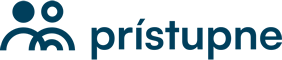Definovanie jazyka elektronického dokumentu Microsof Word
V programe Microsoft Word môžeme jazyk buď celého dokumentu (pri označení celého dokumentu) alebo časti dokumentu (ak označíme špecifickú časť dokumentu) nastaviť nasledovne:
- Označte časť dokumentu, pre ktorú chcete nastaviť jazyk.
- Prepnite sa na záložku Revízia.
- Kliknite na ikonu Jazyk.
- Po otvorení podponuky kliknite na položku Nastaviť jazyk korektúry…
- Vyberte si zo zoznamu jazyk, ktorý chcete nastaviť a potvrďte dialógové okno tlačidlom OK.
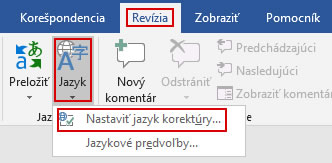
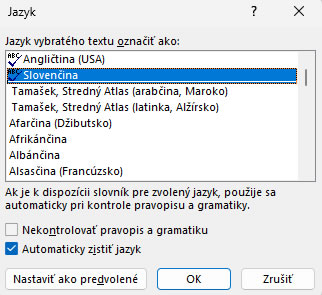
Definovanie jazyka elektronického dokumentu PDF
Ak dokument PDF vytvárame z prístupného dokumentu Microsoft Word jeho uložením ako PDF, v tom prípade sú jazyky dokumentu nastavené tak, ako ste ich nastavili vo wordovskom dokumente.
Ak chceme nastaviť jazyk už vo vytvorenom dokumente PDF, potrebujem k tomu nástroj Adobe Acrobat Standard alebo Adobe Acrobat Pro.
Definovanie jazyka pre celý dokument PDF
Pre celý dokument môžete nastaviť jazyk čítania dokumentu vo Vlastnostiach dokumentu v programe Adobe Acrobat Standard:
- V hlavnej ponuke otvorte podponuku ponuky Súbor.
- Kliknite na Vlastnosti. Otvorí sa vám dialógové okno Vlastnosti dokumentu.
- V okne Vlastnosti dokumentu sa prepnite na záložku Ďalšie voľby.
- V časti Voľby čítania nastavte položku Jazyk.
- Potvrďte tlačidlom OK a následne uložte dokument.
- Program Adobe Acrobat Standard zatvorte a opäť v ňom otvorte dokument.
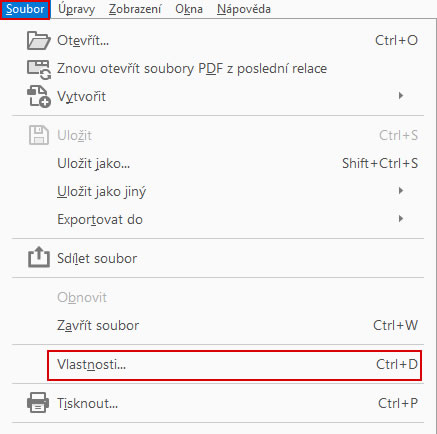
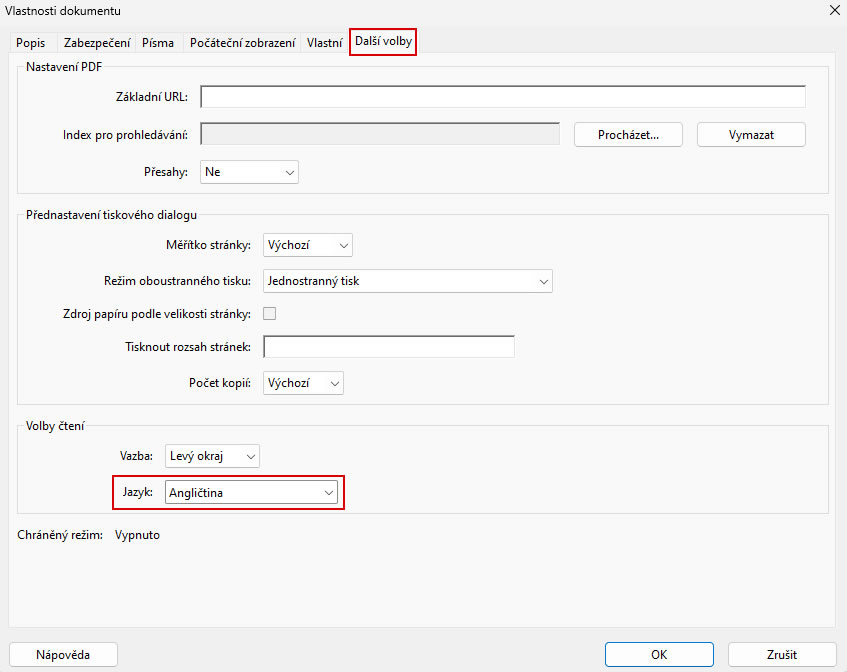
Definovanie jazyka pre časť dokumentu PDF
Ak chcete definovať jazyk pre časť dokumentu PDF, je potrebné mať na to program Adobe Acrobat Pro.
- Otvorte panel Tagy cez Zobrazenie -> Zobraziť/Skryť -> Navigačné panely -> Tagy
- Označte časť textu v dokumente, ktorej chcete priradiť iný jazyk.
- V paneli Tagy kliknite na ponuku a vyberte „Nájsť tag z výberu“.
- Tag pre vybraný text bude zvýraznený v paneli Tagy. Zobrazte k nej kontextovú ponuku a vyberte vlastnosti.
- V dialógovo okne Vlastnosti objektu vyberte záložku „Tag“ a vyberte jazyk textu z rozbaľovacej ponuky Jazyk.
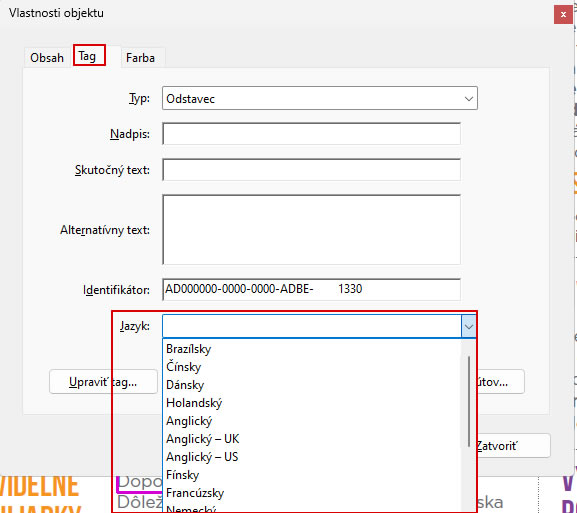
Zdroje
- Language in documents, University of Washington (5.9.2023)